最近不少Windows10系统用户反应电脑右下角弹出一些关于天气、资讯和兴趣推荐类的弹窗,是系统更新后才出现的,这应该是安装了“资讯和兴趣”补丁所致。
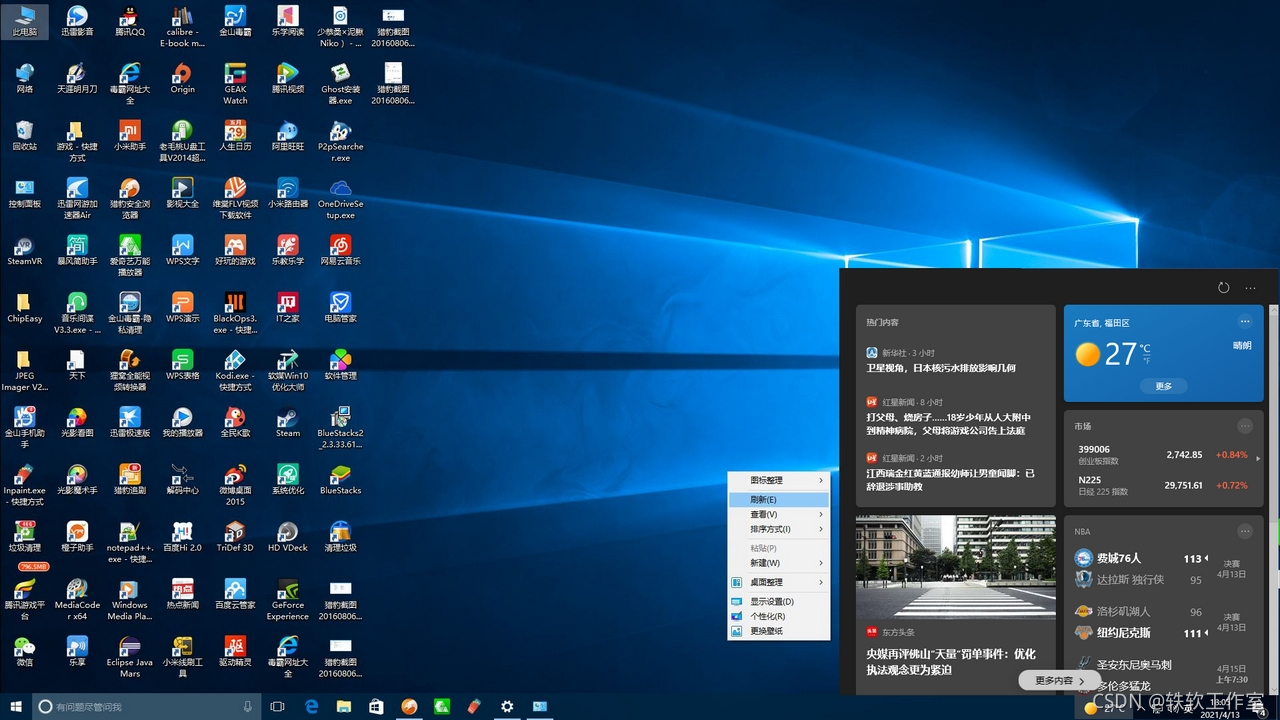
这项功能会在Win10用户的任务栏托盘区左侧加入一个“资讯和兴趣”的标签,只要鼠标放上去就会出现悬浮弹窗,窗口内包含天气、新闻资讯等内容。
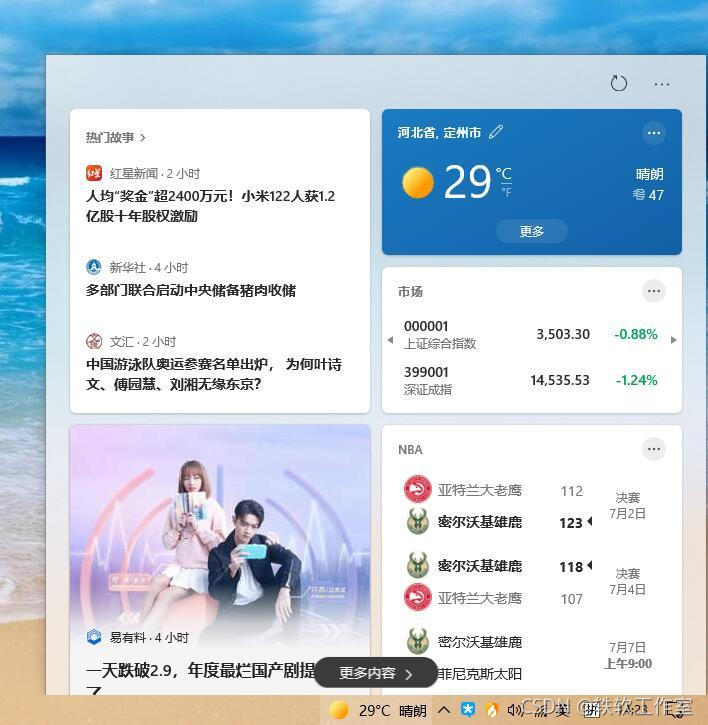
因为这个程序开机时需要加载网络信息,有时会导致任务栏假死的现象,需要等待几分钟才恢复正常,出现弹窗后才能操作,感觉不适合我,于是想到把这项功能关闭了。如果只是关闭任务栏显示这项功能非常简单:直接在任务栏右键弹出菜单,选择“资讯和兴趣”,二级菜单中选择“关闭”即可。如下图:
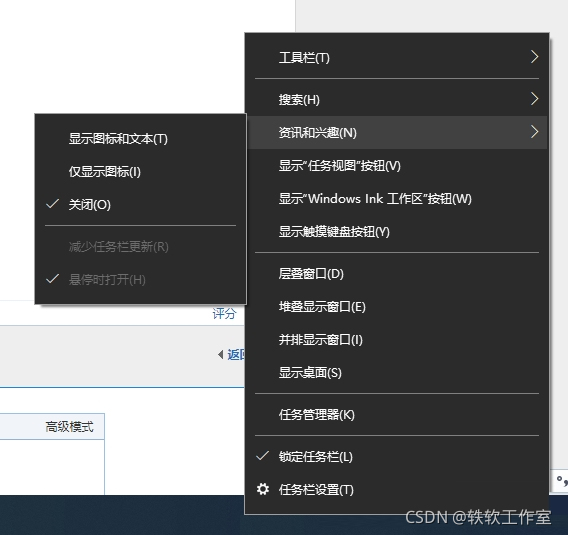
在底端任务栏右键即可看到该菜单。
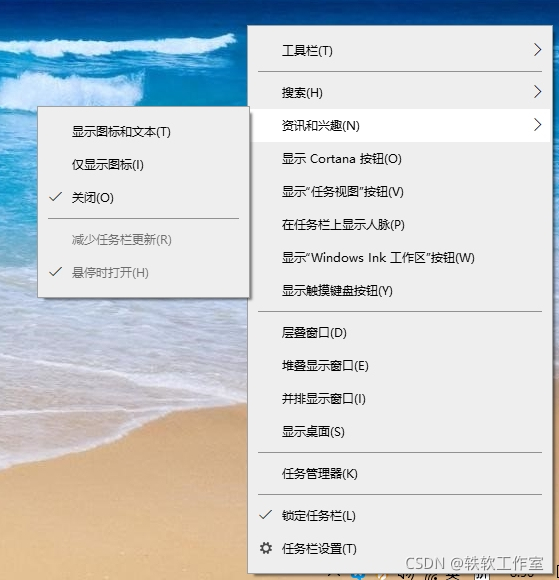
但这样的做法,只是不让“资讯和兴趣”的标签在任务栏显示,后台进程还是在运行中的,如果想要彻底禁用这项功能,还是需要通过注册表操作完成相关设置。
来看看用批处理修改注册表的方法(建议完成后重启一下电脑):
@echo 在注册表中关闭资讯和兴趣功能
@reg add HKLM\Software\Policies\Microsoft\Windows\Windows Feeds /v "EnableFeeds" /t REG_DWORD /f /d 0
@reg add HKCU\Software\Microsoft\Windows\CurrentVersion\Feeds /v "ShellFeedsTaskbarViewMode" /t REG_DWORD /f /d 2将上面的代码复制到记事本,然后保存为所有类型,名称为 关闭资讯和兴趣.bat 后运行后重启电脑即可。
如果感觉上面的方法还不够彻底,那么再补充个方法:按键盘上的【Win键+R键】组合键打开运行框,输入【wusa /uninstall /kb:5003214】后,点确定,根据提示内容卸载KB5003214补丁,然后输入【wusa /uninstall /kb:5003637】后,点确定,再卸载KB5003637补丁,卸载完了后重启一下电脑,至此,微软后台推送的“天气、资讯和兴趣”弹窗程序被彻底删除了。非常感谢你能看到这儿,如果你感觉我写的还不错,请给我点个赞,谢谢,关注轶软工作室,带你了解更多知识。











 这篇博客介绍了Windows10系统中关于天气、资讯和兴趣推荐类弹窗的问题,这些是由系统更新后安装的‘资讯和兴趣’补丁导致的。用户可以通过任务栏右键菜单简单关闭显示,但后台进程仍会运行。要彻底禁用此功能,需要通过注册表编辑或者卸载KB5003214和KB5003637补丁。详细步骤包括使用批处理修改注册表和使用运行框输入命令来卸载相关补丁。
这篇博客介绍了Windows10系统中关于天气、资讯和兴趣推荐类弹窗的问题,这些是由系统更新后安装的‘资讯和兴趣’补丁导致的。用户可以通过任务栏右键菜单简单关闭显示,但后台进程仍会运行。要彻底禁用此功能,需要通过注册表编辑或者卸载KB5003214和KB5003637补丁。详细步骤包括使用批处理修改注册表和使用运行框输入命令来卸载相关补丁。

















 195
195

 被折叠的 条评论
为什么被折叠?
被折叠的 条评论
为什么被折叠?










